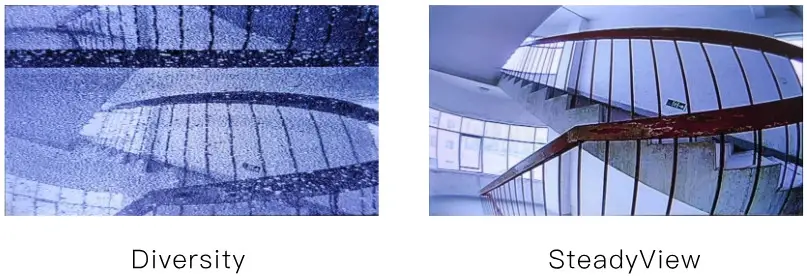Руководство пользователя SKYZONE SKY04X
SKY04O PRO/04X/04X PRO
Руководство пользователя FPV-очков
Версия 1.5, январь 2024
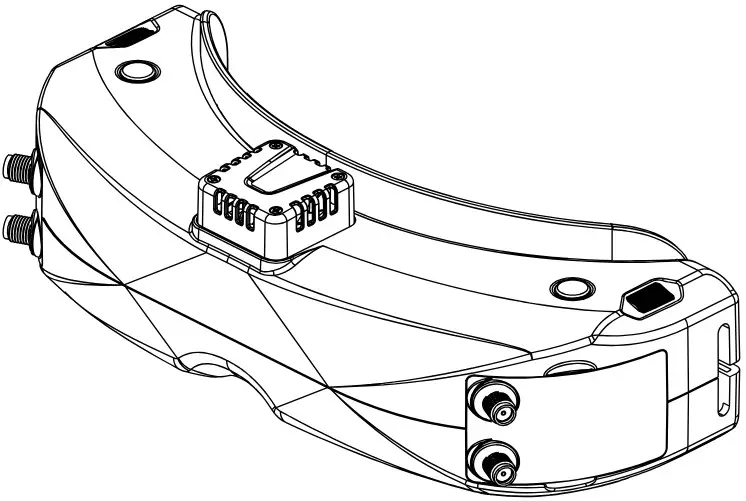
Технические характеристики
| Характеристика | SKY04O PRO | SKY04X V2 | SKY04X PRO |
|---|---|---|---|
| Экран | OLED | OLED | OLED |
| Разрешение | 1920×1080 | 1280×960 | 1920×1080 |
| Угол обзора (FOV) | 42° | 46° | 52° |
| Соотношение сторон | 4:3 / 16:9 | ||
| Диапазон фокуса | +2 ~ -6 | ||
| Диапазон IPD | 58 ~ 71 мм | ||
| Приёмник | 5.8ГГц, 48 каналов, Steadyview | ||
| DVR | GOFPS IvI, JPEG, 60FPS H264 | ||
| Входное напряжение | 2 ~ 6S LiPo | ||
| HDMI IN | 60FPS, 720P 100FPS | ||
| Язык | 10 языков | ||
| Head Tracker | 3-осевой акселерометр, 3-осевой гироскоп | ||
| Чувствительность | 98dBm ± 1dBm | ||
| Антенный разъём | 2 × SMA-K, 50 Ом |
Комплект поставки
-
Очки FPV — 1 шт.
-
Модуль приёмника — 1 шт.
-
Лицевая накладка — 2 шт. (широкая и узкая)
-
Губка с липучкой — 1 шт.
-
Чехол на молнии — 1 шт.
-
Кабель питания — 1 шт.
-
Кабель Headtracker — 1 шт.
-
Антенны 5.8ГГц 2dB — 2 шт.
-
AV-кабель (видео/аудио) — 1 шт.
-
USB-C кабель — 1 шт.
-
Руководство пользователя — 1 шт.1
Описание элементов
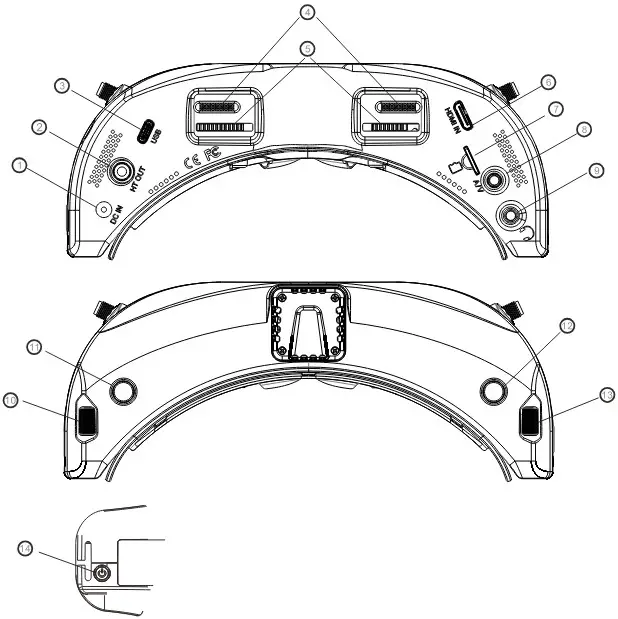
| 1. DC-порт (5.5×2.1 мм) | 2. Порт Headtracker | 3. USB-C порт | 4. Слайдер IPD |
| 5. Колесо фокусировки | 6. HDMI вход | 7. Слот SD-карты | 8. AV IN/OUT |
| 9. Разъём для наушников | 10. Громкость/Режим | 11. Запись/Удаление | 12. Системное меню/Headtracker |
| 13. CH/BAND/Поиск | 14. Питание/Вентилятор |
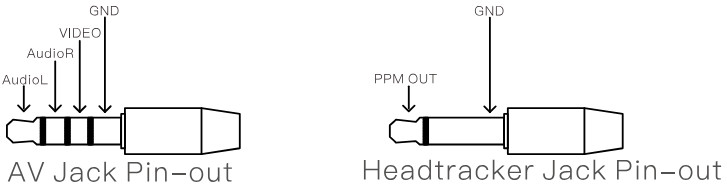
Введение
Серия SKY04 — первые очки Skyzone с регулировкой фокуса. Высокое разрешение экрана обеспечивает яркие цвета и высокий контраст, позволяя пилоту видеть больше деталей во время гонок.
Приёмник Steadyview объединяет два сигнала в один, предотвращая разрывы и скручивания изображения, делая картинку более стабильной и чёткой даже в сложных условиях.
Новая оптика с регулировкой фокуса и большим углом обзора обеспечивает более глубокое погружение в FPV.
Новая ОС поддерживает 10 языков, меню интуитивно понятно благодаря колесу управления: все настройки можно изменить, не снимая очков.
ВНИМАНИЕ: Не допускайте попадания прямых солнечных лучей на линзы — это приведёт к выгоранию экрана!
Краткое руководство по запуску
-
Установите антенну и лицевую накладку.
-
Подключите аккумулятор (2–6S LiPo) через кабель питания, удерживайте кнопку питания для включения.
-
Для настройки фокуса вращайте колесо фокусировки, при этом поочерёдно закрывайте каждый глаз и добивайтесь чёткости изображения (можно использовать OSD-меню как шаблон).
-
Для настройки межзрачкового расстояния (IPD) сдвигайте соответствующий слайдер до исчезновения двоения изображения.
Настройка каналов/диапазонов и режимов приёмника
-
Нажмите правое колесо и вращайте его для смены канала, повторное нажатие — переход к выбору диапазона, вращение — смена диапазона. Ещё одно нажатие — выбор режима diversity или Mix.
-
Если не использовать колесо 3 секунды, выход из режима настройки RF.
-
Долгое нажатие правого колеса вызывает меню поиска, короткое — запуск автопоиска. После сканирования приёмник выберет наиболее сильный сигнал. Вращением колеса можно выбрать канал вручную, долгое нажатие — выход из поиска.
Режимы приёмника
-
MIX1: Базовое слияние сигналов, минимальное вмешательство схемы в изображение.
-
MIX2: Улучшенная синхронизация, особенно при слабом сигнале.
-
MIX3: Максимальная стабильность и совместимость с другими устройствами, яркость видео снижается.
-
DIV: Отключено слияние, работает классический diversity-режим, выбирается канал с максимальным RSSI.
В случае неточного автопоиска рекомендуется ручной выбор канала.
Настройка громкости
-
В режиме предпросмотра вращайте левое колесо для регулировки громкости (только для наушников).
-
Настройка не влияет на громкость AV OUT.
-
Система не сохраняет уровень громкости для предотвращения слишком высокого звука при смене режимов.
Режим поиска дрона
-
Установите патч-антенну на приёмник, удерживайте левое колесо для активации функции поиска дрона (ещё раз для выключения). Частота зуммера синхронизируется с уровнем RSSI: чем выше сигнал, тем чаще звук.
Меню режимов
-
Короткое нажатие левого колеса вызывает меню режимов:
-
RF normal: обычный приём на 48 каналах.
-
RF Racing: приём только в aeBand.
-
RF Third-Party: кнопки очков не управляют внешним приёмником, OSD не отображает канал/диапазон.
-
AVIN: поддержка NTSC/PAL с автоматическим определением, приёмник отключается для экономии энергии.
-
HDMI IN: приёмник и видеорекордер отключаются для экономии энергии.
-
Playback: просмотр записей DVR.
-
Воспроизведение DVR
-
В режиме воспроизведения вращайте правое колесо для выбора файла, короткое нажатие — воспроизведение/пауза.
-
Левое колесо — регулировка громкости.
-
Во время воспроизведения вращение правого колеса — перемотка вперёд/назад.
-
Правая кнопка — выход из DVR, левая — удаление файла.
Настройки
Head Tracking
-
Кнопка Headtracker справа на очках.
-
Гироскоп требует инициализации: при включении держите очки горизонтально и неподвижно до сигнала «бип».
-
Долгое нажатие кнопки HT — сброс сигнала PPM в центр, сопровождается звуком.
-
Отключение Headtracker ускоряет загрузку очков.
Изображение
-
В меню изображения доступны стандартные, яркие, насыщенные, мягкие и 3 пользовательских профиля.
-
Регулируются яркость, контраст, насыщенность, оттенок и резкость.
-
В пользовательских профилях настройки изображения не меняются в 4 предустановленных профилях.
DVR
-
Левая кнопка — запись/остановка.
-
Встроенный DVR с кодированием H264, рекомендуется SD-карта класса 10, поддержка до 128 ГБ.
-
Карта должна быть отформатирована в FAT32 (форматирование через меню системы).
-
Запись видео возможна в режимах RF и AV IN.
-
По умолчанию запись звука включена, можно отключить в меню.
-
Автоматическая запись: при появлении видеосигнала запись включается автоматически, при пропадании — выключается через 30 секунд.
-
Циклическая запись: включение/отключение перезаписи старых файлов.
-
Файлы делятся на части (5, 10, 20, 30 минут, по умолчанию 30 минут).
-
При внезапном отключении питания DVR может быть повреждён, функция восстановления — при входе в режим воспроизведения файл будет автоматически проверен и восстановлен при необходимости.
Дисплей
-
В меню дисплея можно настроить отображение OSD, иконку RSSI (иконка+процент, только иконка, только процент, отключить), вертикальное положение RSSI.
-
Яркость экрана LCOS регулируется (8 уровней, по умолчанию 5).
-
Режим сна для предотвращения выгорания экрана (1, 3, 5 минут, по умолчанию 3 минуты). При активации сна экран отключается, остальные функции продолжают работать. Для выхода из сна — пошевелите очками.
-
Настройка типа аккумулятора (2S–6S) для корректного отображения ёмкости.
-
Калибровка напряжения: используйте мультиметр для измерения напряжения, затем настройте через колесо.
-
Калибровка RSSI: снимите антенну, выключите VTX, выберите «Да» в меню, по завершении прозвучит сигнал.
-
Язык системы: английский, французский, немецкий, русский, итальянский, португальский, испанский, китайский, японский, корейский.
-
Встроенный вентилятор для устранения запотевания и отвода тепла, скорость регулируется через меню, кнопка Power включает/выключает вентилятор.
-
Сброс к заводским настройкам.
-
Обновление прошивки DVR с SD-карты.
-
Просмотр версий прошивок и серийного номера.
-
Возможность поменять функции колёс и кнопок для левшей.
Обновление прошивки
Очки
-
Существуют три варианта аппаратной части из-за глобального дефицита чипов. Перед обновлением проверьте версию железа в меню системы.
-
V1 — оригинал
-
V2 — 60FPS DVR, если установлен комплект GOFPS DVR, прошивка также обновляется до V2.
-
V3 — новый MCU, только аппаратная часть называется V3, производительность не изменилась.
-
-
Подключите очки к компьютеру, удерживайте левое колесо и включите очки. После установки драйвера появится новое съемное устройство. Скопируйте файл прошивки (A/B) на устройство, обновление начнётся автоматически.
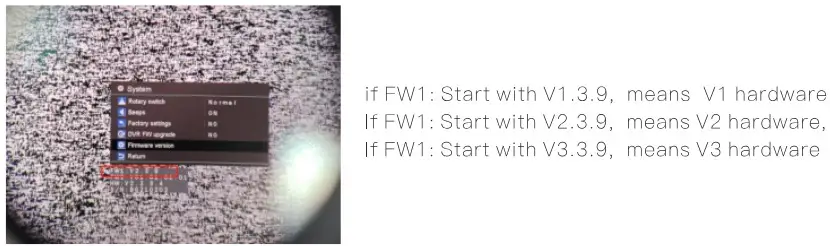
DVR
-
Отформатируйте SD-карту в FAT32, скопируйте прошивку DVR, вставьте карту в очки, включите их, выберите обновление DVR в меню.
Прошивка приёмника
-
Извлеките приёмник, удерживайте кнопку Boot при подключении к компьютеру. После установки драйвера появится новое съемное устройство. Скопируйте файл прошивки в папку (не на SD-карту), обновление начнётся автоматически.
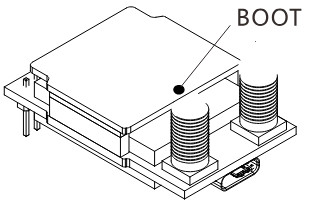
 ID 4385
ID 4385